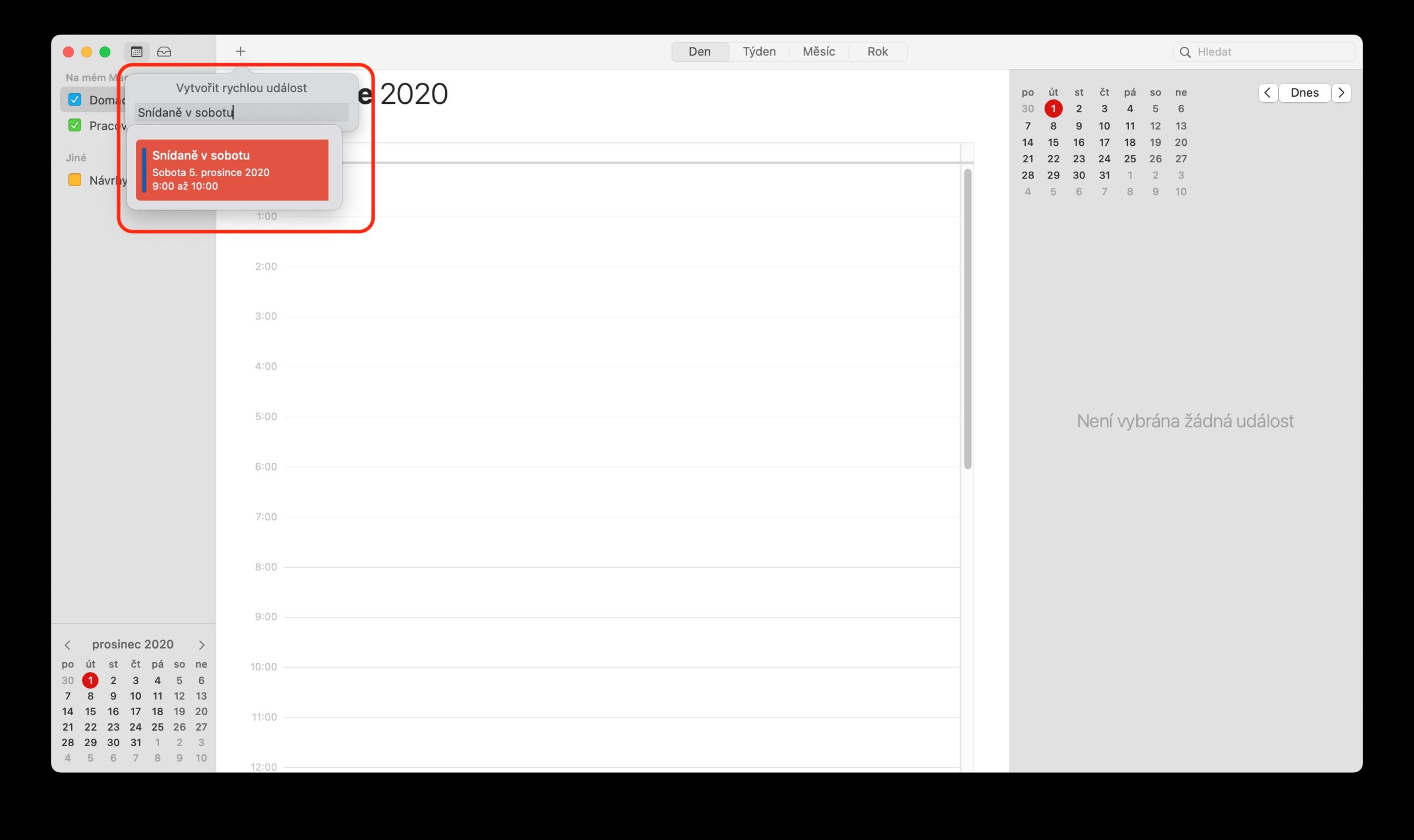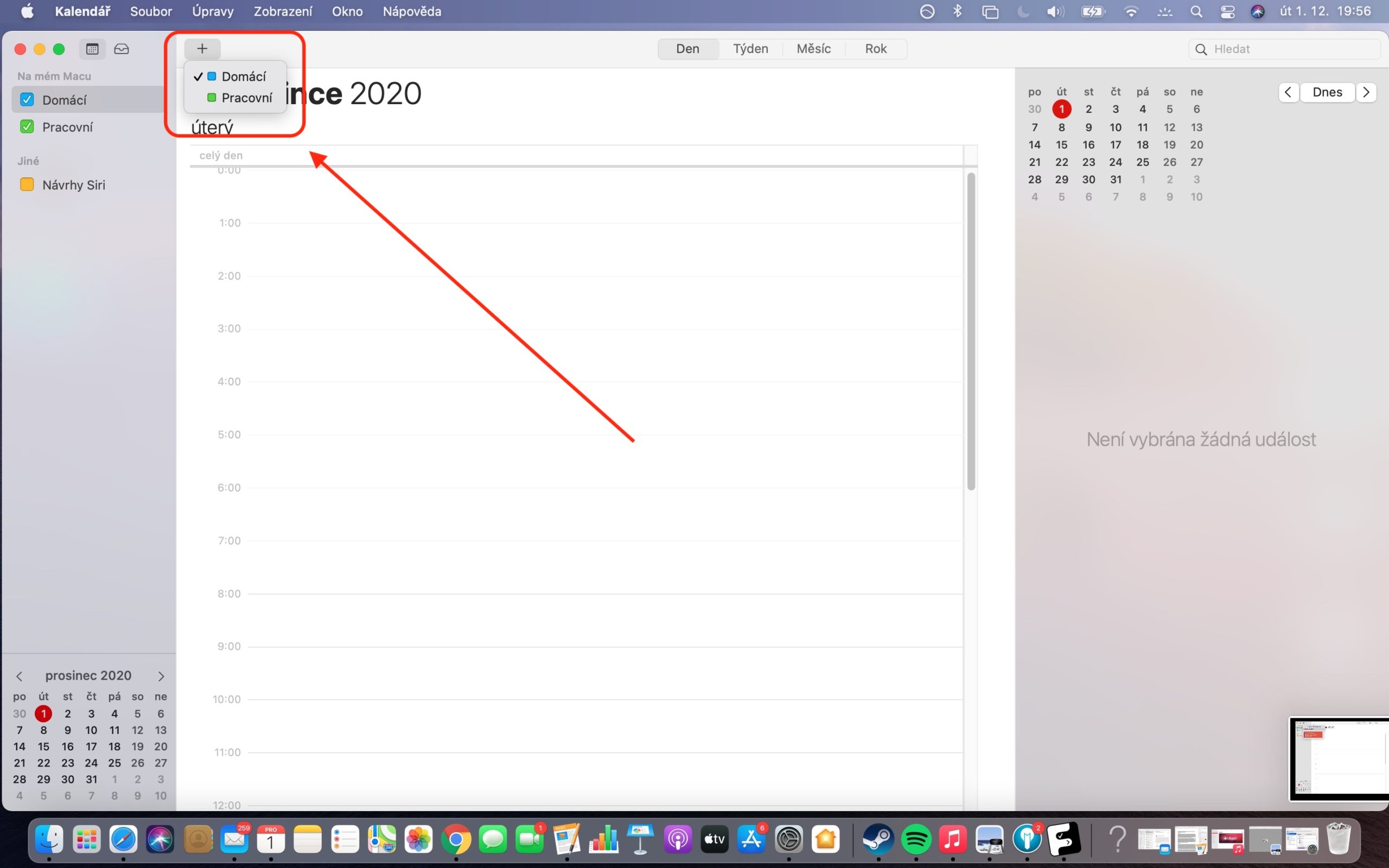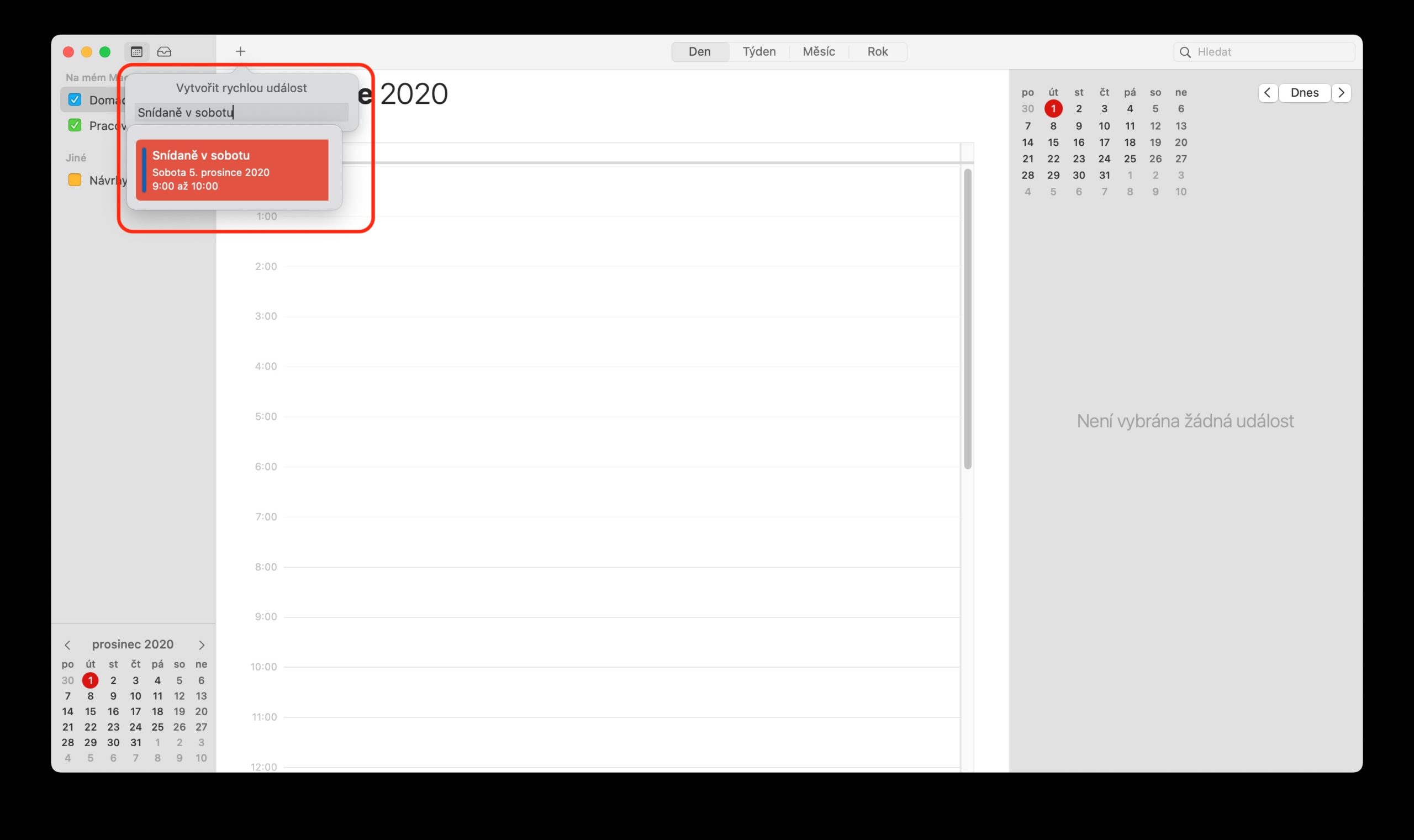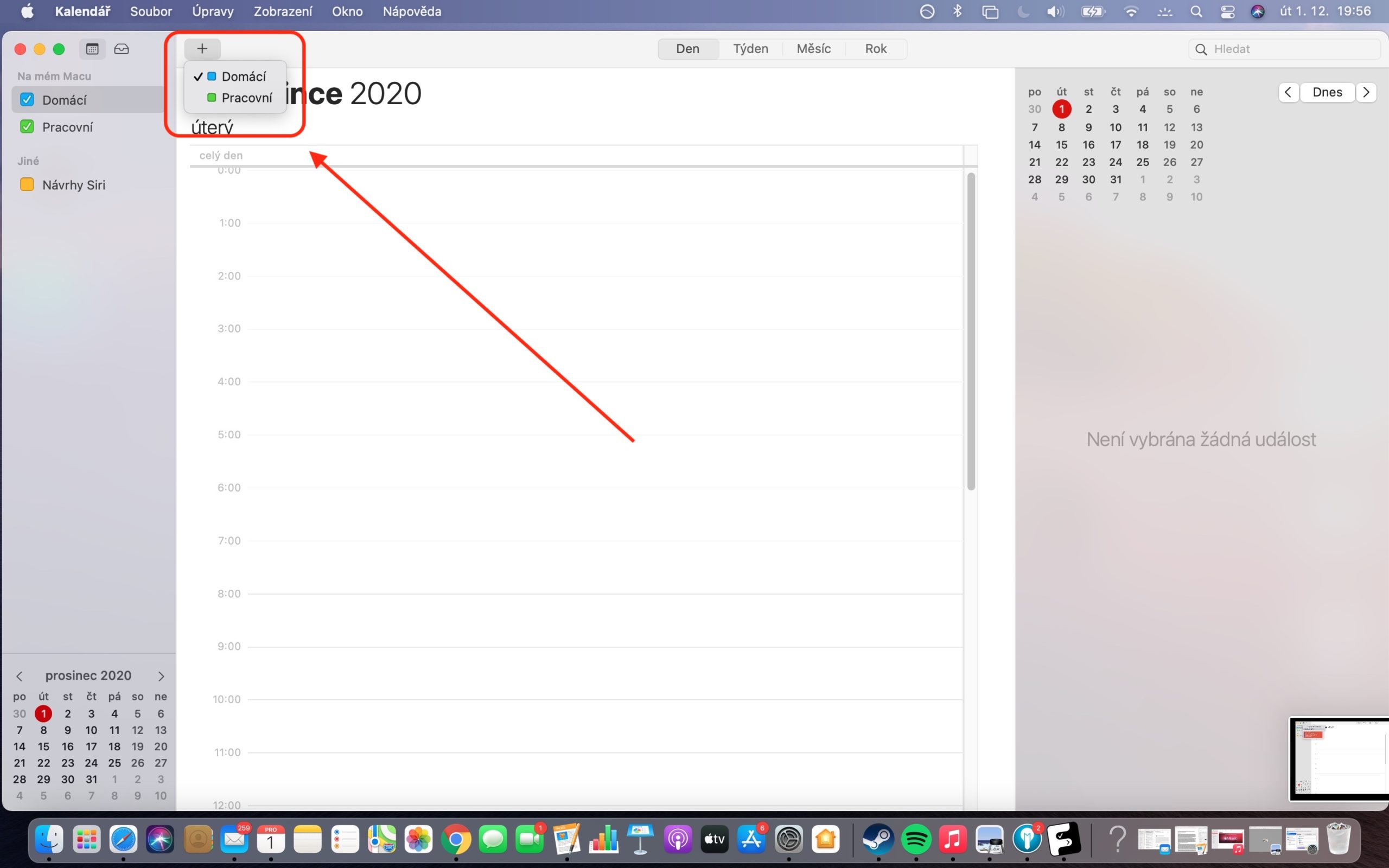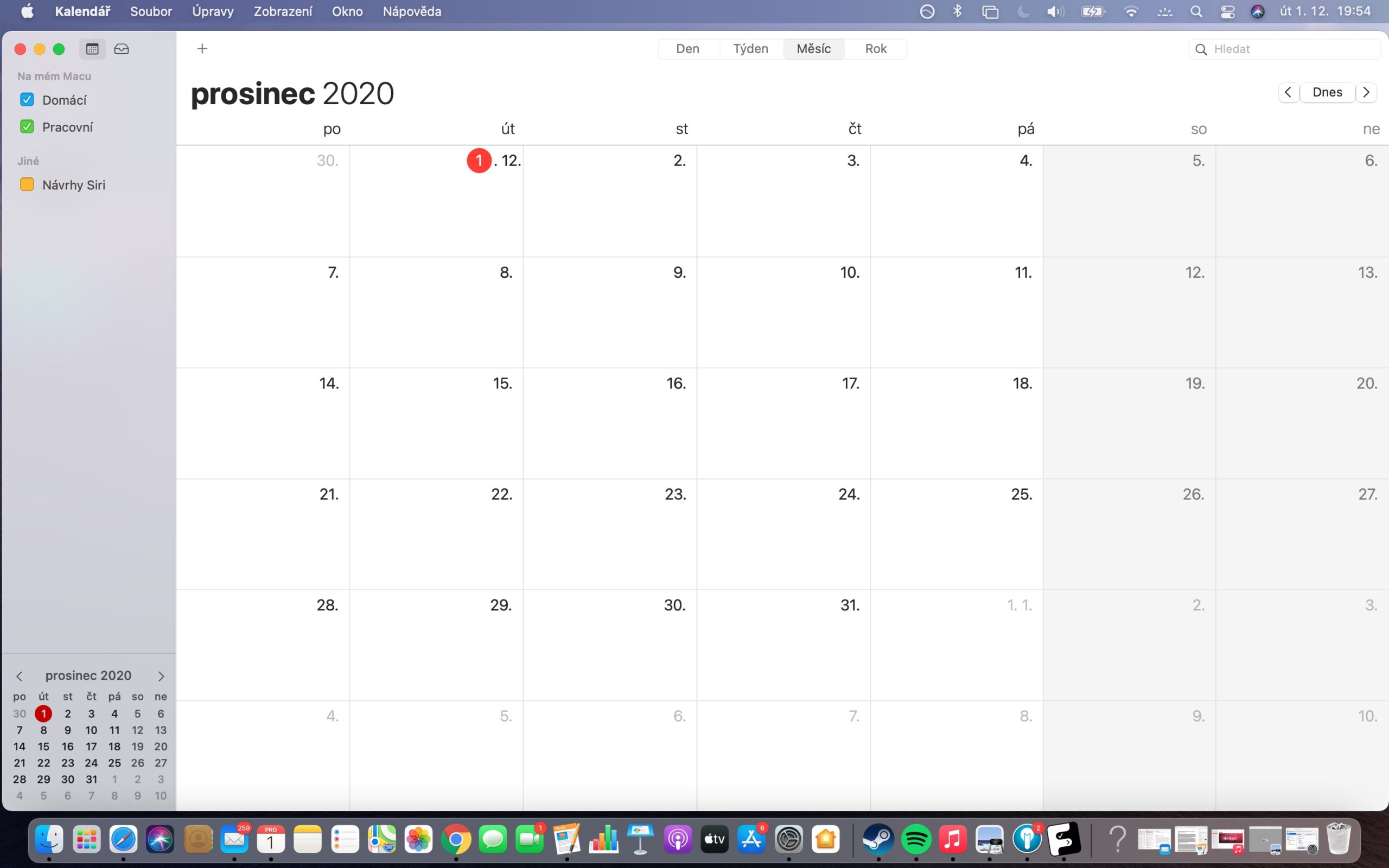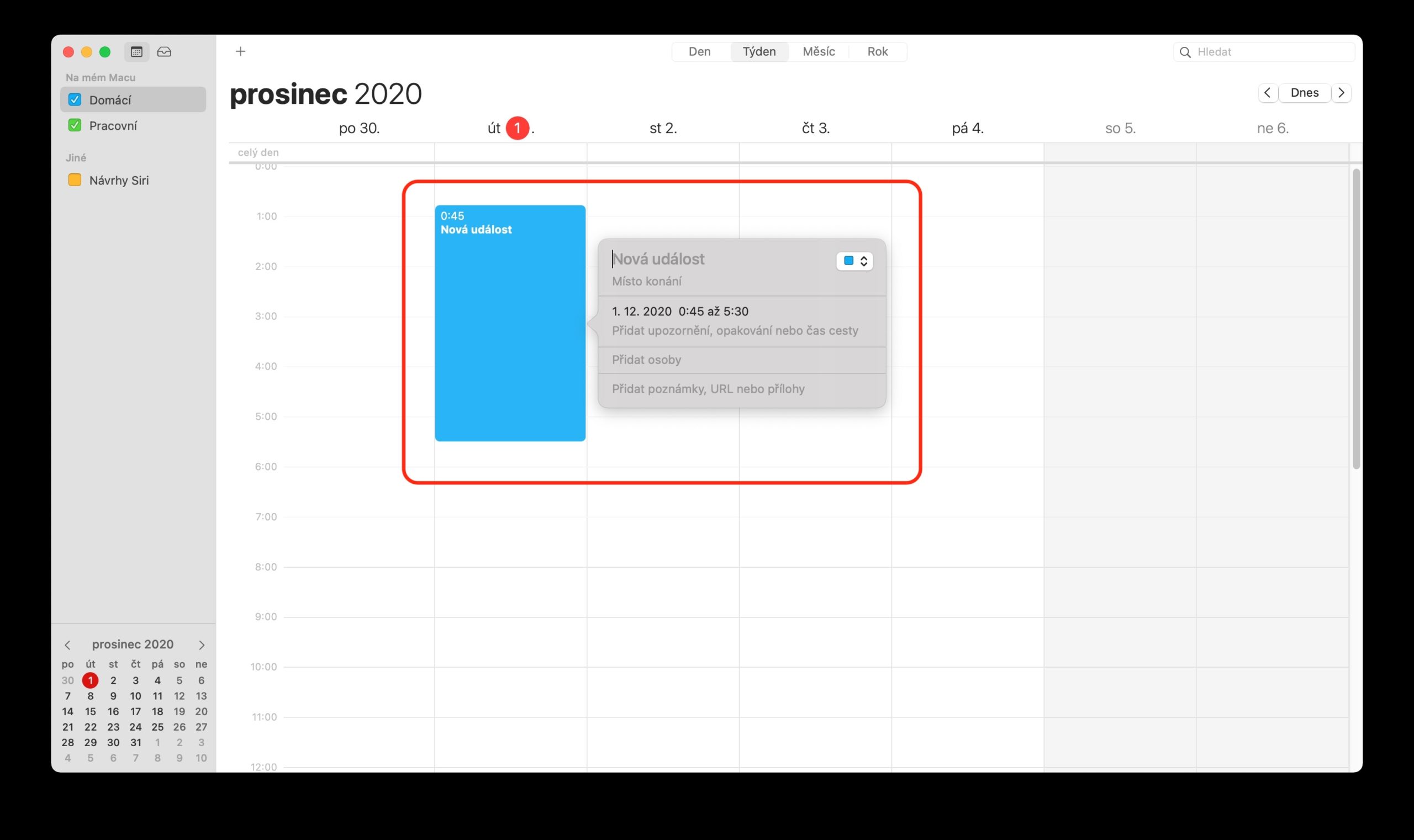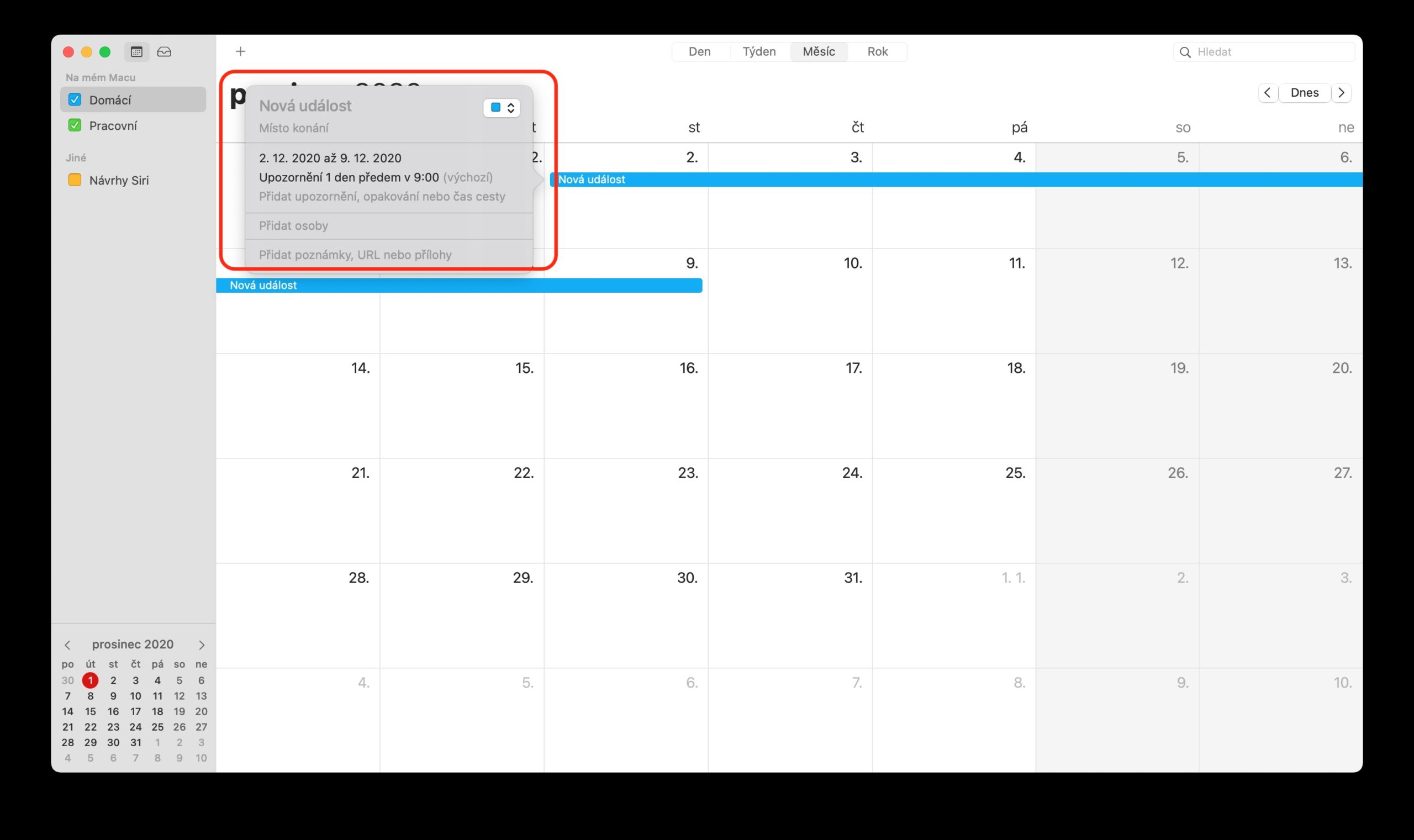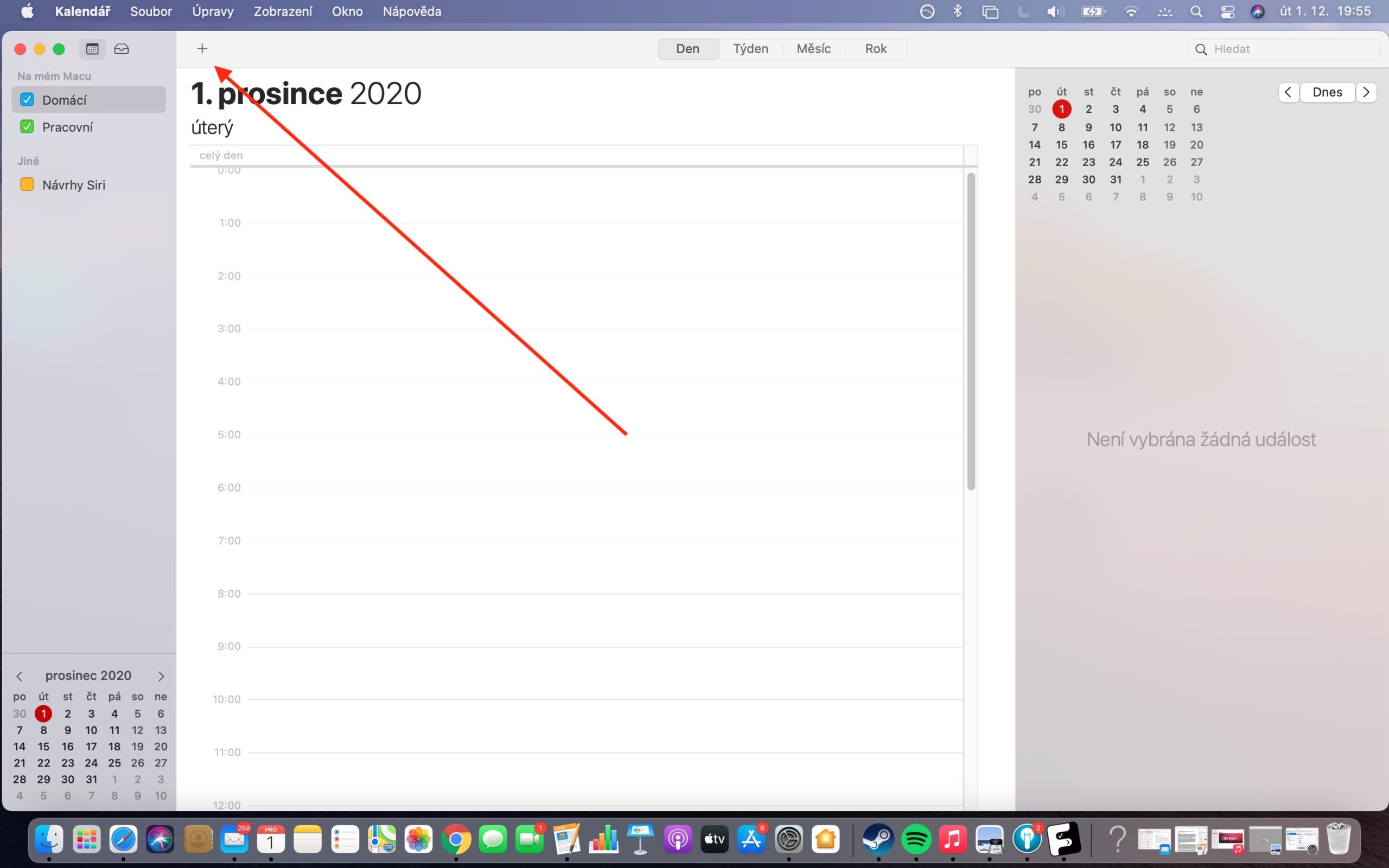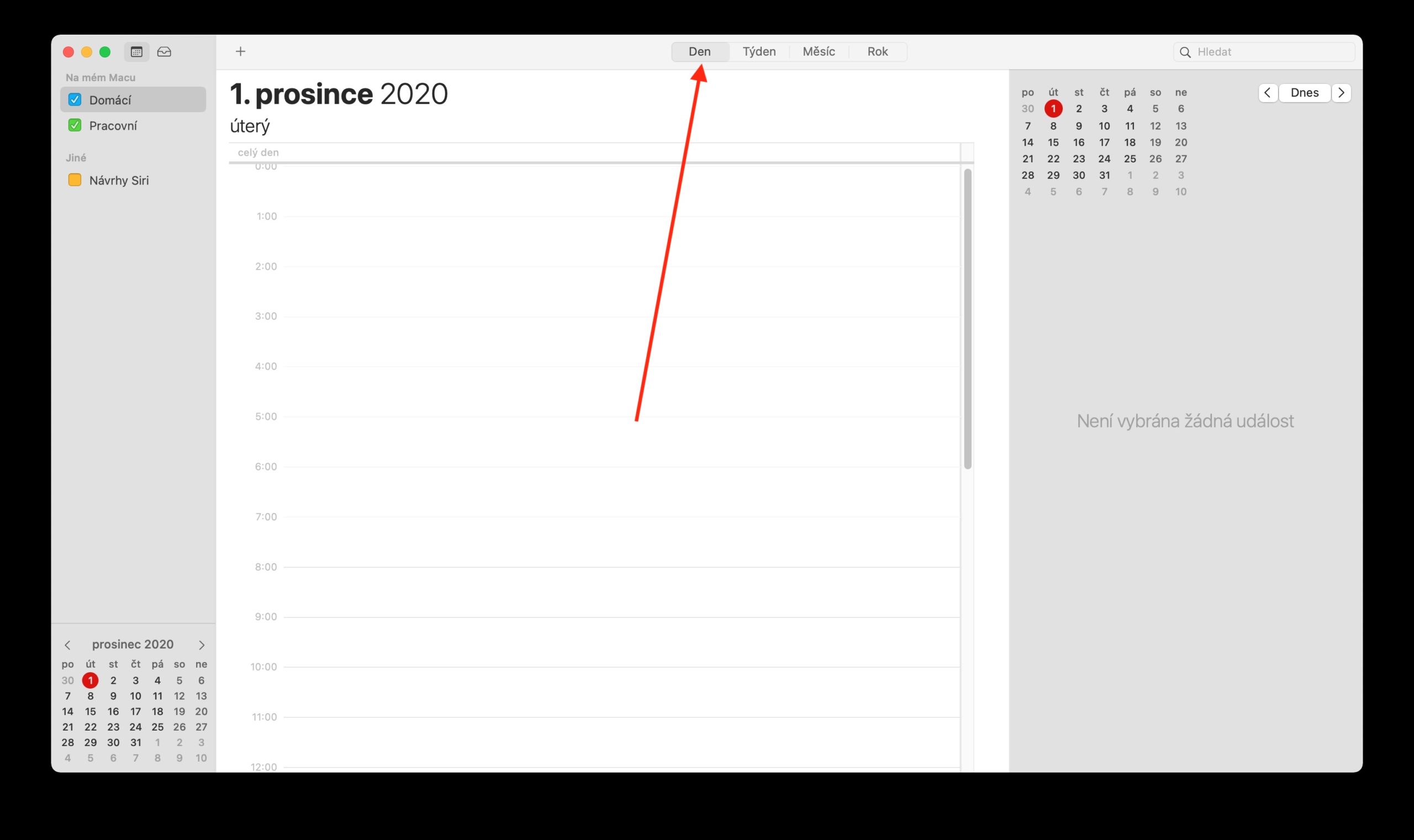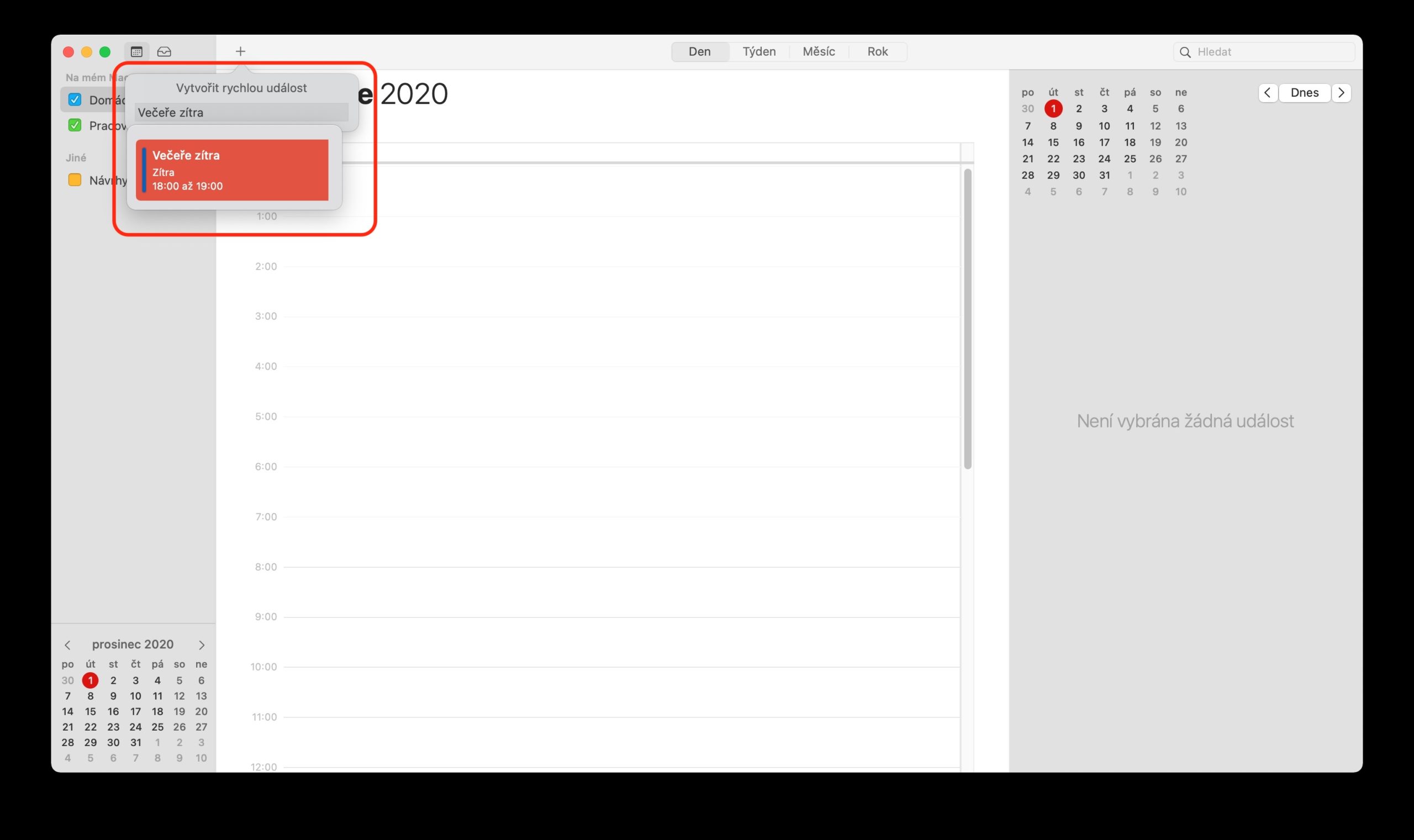നേറ്റീവ് ആപ്പിൾ ആപ്പുകളിലെ ഞങ്ങളുടെ സീരീസിൽ, ഞങ്ങൾ ഇപ്പോൾ Mac-ലെ കലണ്ടറിലേക്ക് നോക്കുകയാണ്. ഈ ഭാഗത്തിൽ, ഇവൻ്റുകൾ ചേർക്കുന്നതും എഡിറ്റുചെയ്യുന്നതും ഇല്ലാതാക്കുന്നതും ഞങ്ങൾ സൂക്ഷ്മമായി പരിശോധിക്കും.
ആകാം നിങ്ങൾക്ക് താൽപ്പര്യമുണ്ട്

Mac-ലെ നേറ്റീവ് കലണ്ടറിൽ ഇവൻ്റുകൾ ചേർക്കാൻ നിരവധി മാർഗങ്ങളുണ്ട്. ഡേ അല്ലെങ്കിൽ വീക്ക് വ്യൂവിൽ പോയിൻ്റർ വലിച്ചുകൊണ്ട് ഇവൻ്റിൻ്റെ തുടക്കവും അവസാനവും നിർവ്വചിക്കുക എന്നതാണ് ഒന്ന്. ഇവൻ്റ് വിൻഡോയിൽ പേരും മറ്റ് വിശദാംശങ്ങളും നൽകിയാൽ മതി. ദിവസം മുഴുവനും നടക്കുന്ന ഇവൻ്റുകൾ വിഭാഗത്തിൽ മുകളിൽ ഇരട്ട-ക്ലിക്കുചെയ്ത് അല്ലെങ്കിൽ പ്രസക്തമായ ദിവസത്തിൽ ഇരട്ട-ക്ലിക്കുചെയ്ത് മാസ കാഴ്ചയിൽ നിങ്ങൾക്ക് ഒരു പുതിയ ഇവൻ്റ് ചേർക്കാനാകും. Mac-ലെ നേറ്റീവ് കലണ്ടർ സ്വാഭാവിക ഭാഷയിൽ ഇവൻ്റുകൾ നൽകുന്നതിനുള്ള പിന്തുണ വാഗ്ദാനം ചെയ്യുന്നു. ടൂൾബാറിലെ "+" ചിഹ്നത്തിൽ ക്ലിക്കുചെയ്ത് "വെള്ളിയാഴ്ച വൈകുന്നേരം 18.00:9.00 മണിക്ക് പീറ്ററിനൊപ്പം അത്താഴം" എന്ന ശൈലിയിൽ ഇവൻ്റ് നൽകുക. നിങ്ങൾ വ്യക്തമാക്കുന്ന സമയത്ത് ഇവൻ്റ് സ്വയമേവ സൃഷ്ടിക്കപ്പെടും, തുടർന്ന് നിങ്ങൾക്കത് എഡിറ്റുചെയ്യാനാകും. ഇവൻ്റുകൾക്കായി, നിങ്ങൾക്ക് "പ്രഭാതഭക്ഷണം" അല്ലെങ്കിൽ "രാവിലെ" (12.00), "ഉച്ചഭക്ഷണം" അല്ലെങ്കിൽ "ഉച്ച" (19.00), "അത്താഴം" അല്ലെങ്കിൽ "സായാഹ്നം" (XNUMX) എന്നിവയും നൽകാം.
Mac-ലെ നേറ്റീവ് കലണ്ടറിലെ ഡിഫോൾട്ട് കലണ്ടർ ഒഴികെയുള്ള ഒരു കലണ്ടറിൽ നിങ്ങൾക്ക് ഒരു ഇവൻ്റ് സൃഷ്ടിക്കണമെങ്കിൽ, "+" ബട്ടൺ അമർത്തിപ്പിടിക്കുക. Mac-ലെ കലണ്ടറിലെ മുൻകാല ഇവൻ്റുകളിൽ നിന്നുള്ള വിശദാംശങ്ങൾ പകർത്താനും സാധിക്കും. ആദ്യം, നിങ്ങൾ മാറ്റിസ്ഥാപിക്കാൻ ആഗ്രഹിക്കുന്ന ഇവൻ്റ് തിരഞ്ഞെടുക്കാൻ ഡബിൾ ക്ലിക്ക് ചെയ്യുക. പകർത്തിയ ഇവൻ്റിൻ്റെ അതേ പേര് നൽകി ആരംഭിക്കുക - നിങ്ങൾക്ക് ആവശ്യമുള്ള വിശദാംശങ്ങൾ തിരഞ്ഞെടുത്ത് പുതുതായി സൃഷ്ടിച്ച ഇവൻ്റിലേക്ക് ചേർക്കാൻ കഴിയുന്ന നിർദ്ദേശങ്ങളുടെ ഒരു സ്വയമേവയുള്ള ലിസ്റ്റ് നിങ്ങൾ കാണും. നിങ്ങൾ തിരഞ്ഞെടുത്ത ഇവൻ്റ് മാസ കാഴ്ചയിൽ പകർത്തുകയാണെങ്കിൽ, ഇവൻ്റിൻ്റെ സമയവും പകർത്തപ്പെടും.